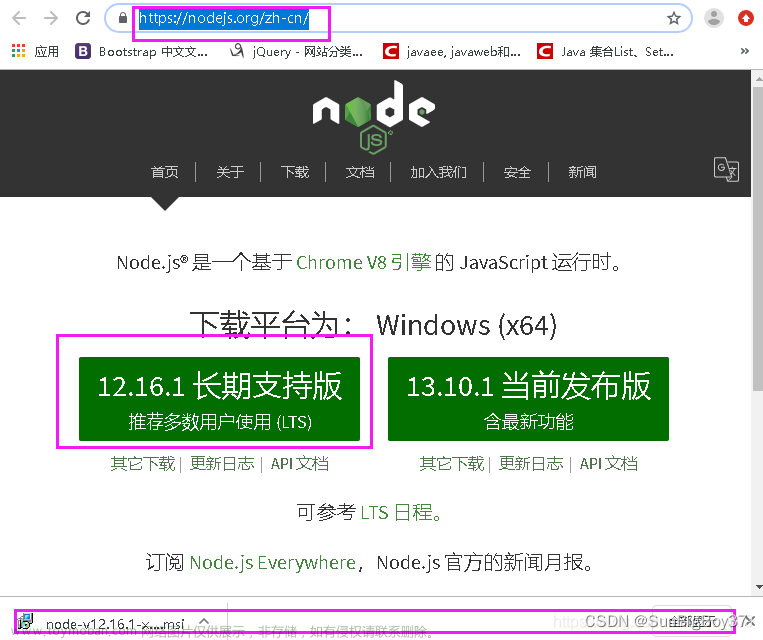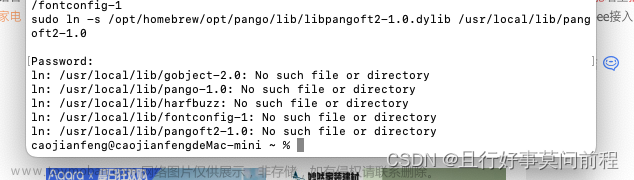一、安装anaconda,这个自己弄一路默认就行或者你想改个路径也行,无所谓。安装好之后打开anaconda prompt控制面板。

换成清华源:pip config set global.index-url https://pypi.tuna.tsinghua.edu.cn/simple

二、创建虚拟环境 conda create -n mmseg3 python=3.9
mmseg3为虚拟环境的名字,指定python版本,我觉得3.9是最好的。

输入:activate mmseg3 python -V 结果如上图就为成功
三、在你的虚拟环境中安装pytorch的相关包
pip install torch==1.10.1+cu113 torchvision==0.11.2+cu113 torchaudio==0.10.1+cu113 -f https://download.pytorch.org/whl/cu113/torch_stable.html
如果不换源的话会很慢,基本上下载不了。以上是我的版本选择。你可以看下面的链接选择你自己的版本,我的建议是按我的版本来,我的是带gpu的版本。
(1条消息) 总结:pytorch对应版本安装_pytorch版本_通幽通明的博客-CSDN博客

装好之后进入python,输入下面的命令看看你装好了没。

exit()退出。
四、装mmsegmentation相关的包
1、pip install -U openmim

2、mim install mmcv-full

3、下载mmsegmentation可以用git下载
git clone https://github.com/open-mmlab/mmsegmentation.git
也可以到网页直接下载下来

下载的是一个zip的压缩包, 解压缩就行

名字应该是mmsegmentation-master,我的文件夹有了,所以我命名mmsegmentation-master1,这无所谓。
在控制台进入这个文件夹。用d:进入D盘,然后“cd 你的路径”。这个你应该会吧!!然后执行命令

pip install -v -e . 这里有个点别忘了,查看pip list 如下就行了

4、mim install mmengine

这个不安装会报错,同时这个一个命令可以安装好几个包
四、测试行不行
mim download mmsegmentation --config pspnet_r50-d8_512x1024_40k_cityscapes --dest .


最后:
python demo/image_demo.py demo/demo.png pspnet_r50-d8_512x1024_40k_cityscapes.py pspnet_r50-d8_512x1024_40k_cityscapes_20200605_003338-2966598c.pth --device cpu --out-file result.jpg
运行这个脚本,出现如下画面就是成功了!!!

补充一下:
distutils.errors.DistutilsPlatformError: Microsoft Visual C++ 14.0 or greater is required
这个错误
安装Microsoft C++ 生成工具 - Visual Studio安装MSVC就行了
 文章来源:https://www.toymoban.com/news/detail-432866.html
文章来源:https://www.toymoban.com/news/detail-432866.html
文章来源地址https://www.toymoban.com/news/detail-432866.html
到了这里,关于mmsegmentation安装教程,简单易懂,必能成功 distutils.errors.DistutilsPlatformError: Microsoft Visual C++ 14.0 or greater is required的文章就介绍完了。如果您还想了解更多内容,请在右上角搜索TOY模板网以前的文章或继续浏览下面的相关文章,希望大家以后多多支持TOY模板网!